Бажаєте насолодитися динамічними шутерами на арені, не витрачаючи нічого, на вашій системі Linux? Зверніть увагу на Xonotic! Це чудовий безкоштовний багатокористувацький шутер від першої особи, який може похвалитися вражаючою графікою та захоплюючим ігровим процесом.
Xonotic надає можливість грати локально з ботами або в багатокористувацькому режимі на онлайн-серверах з друзями. Гра має велику популярність серед гравців і є кросплатформною. Офіційна підтримка охоплює Linux, Windows і Mac, а також ви можете розгорнути ігровий сервер Xonotic на Linux.
Інструкція зі встановлення Xonotic
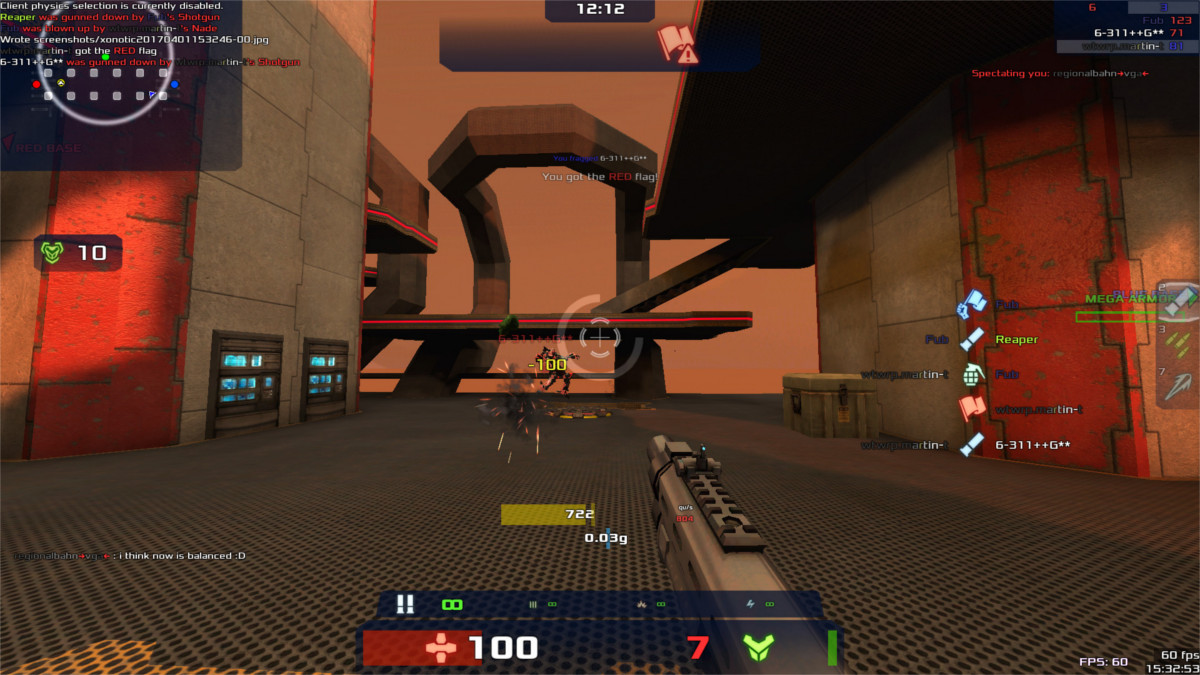
Процес встановлення Xonotic відрізняється від більшості ігор з відкритим кодом на Linux, оскільки вона не поставляється через офіційні сховища програмного забезпечення. Для встановлення Xonotic на ваш комп’ютер з Linux вам потрібно буде завантажити стиснутий архів гри. Для цього відкрийте термінал і скористайтеся інструментом Wget, щоб розпочати завантаження файлів гри.
wget https://dl.xonotic.org/xonotic-0.8.2.zip
Файли гри Xonotic поставляються у вигляді стиснутого ZIP-архіву. Щоб його розпакувати, скористаємося командою “unzip”. Ця команда зазвичай є в вашій системі Linux. Якщо її немає, знайдіть “unzip” у вашому менеджері пакетів і встановіть його. Після встановлення розпакуйте файли гри, використовуючи наступну команду:
unzip xonotic-0.8.2.zip
Розпакування Xonotic може зайняти деякий час через значний розмір архіву. Після завершення розпакування використайте команду MV для переміщення папки з грою в директорію /home/ім’я_користувача/. Зберігання папки з грою у ~/Downloads може призвести до випадкового видалення.
mv xonotic ~/
Xonotic можна запустити безпосередньо з терміналу, але це не дуже зручно. Для зручного запуску необхідно створити ярлик на робочому столі. Відкрийте термінал і створіть новий файл на робочому столі за допомогою команди touch.
touch ~/Desktop/xonotic.desktop
Відкрийте створений файл ярлика у текстовому редакторі Nano:
nano ~/Desktop/xonotic.desktop
Вставте наступний код у текстовий редактор Nano. Замініть “ім’я_користувача” на ваше фактичне ім’я користувача, інакше ярлик не буде працювати належним чином.
Примітка: Якщо ви не хочете використовувати версію гри GLX, замініть “xonotic-linux64-glx” на “xonotic-linux64-sdl”, “xonotic-linux32-glx” або “xonotic-linux32-sdl” у рядку Exec ярлика.
[Desktop Entry]
Ім’я=Xonotic
Comment=Безкоштовний шутер від першої особи з відкритим вихідним кодом
Exec=/home/ім’я_користувача/xonotic/xonotic-linux64-glx
Icon=/home/ім’я_користувача/xonotic/misc/logos/xonotic_icon.svg
Термінал=false
Тип=Application
StartupNotify=true
Categories=Game;
Збережіть зміни до ярлика Xonotic на робочому столі, натиснувши Ctrl+O. Після збереження файлу, вийдіть з текстового редактора, натиснувши Ctrl+X.
Тепер у вас є офіційний ярлик гри Xonotic, але його запуск з робочого столу не буде працювати через обмеження дозволів. Щоб це виправити, вам потрібно позначити файл xonotic.desktop як виконуваний. Перейдіть до робочого столу в терміналі, використовуючи команду CD.
cd ~/Desktop
Після переходу на робочий стіл, використайте команду chmod, щоб дозволити файлу виконуватися як програма.
sudo chmod +x xonotic.desktop
Тепер ви можете двічі клацнути по іконці, щоб запустити гру. Якщо гра не запускається, можливо, вам потрібно замінити “xonotic-linux64-glx” на іншу версію, більш сумісну з вашою системою.
Розміщення ярлика в меню програм

На цьому етапі гра готова до запуску, але якщо вам не подобається наявність ярликів на робочому столі, ви можете скопіювати його в каталог програм. Таким чином, навіть якщо ви видалите ярлик з робочого столу, ви зможете легко запускати Xonotic з меню програм.
Для розміщення файлу в папці програм потрібні права адміністратора. Після переміщення файлу Xonotic до цієї папки він буде доступний у вкладці “Ігри” у меню програм.
Щоб перемістити ярлик з робочого столу в каталог програм, відкрийте термінал і перейдіть до папки ~/Desktop/. Потім скористайтеся командою cp, щоб перемістити xonotic.desktop до /usr/share/applications/.
cd ~/Desktop sudo cp xonotic.desktop /usr/share/applications/
Якщо команда cp виконана успішно, ярлик Xonotic з’явиться безпосередньо в меню програм.
Видалення Xonotic
Якщо ви вирішите видалити Xonotic, це не так просто, як використовувати команду для швидкого видалення, як для інших ігор на Linux. Оскільки це гра, завантажена вручну, її видалення потребує кількох кроків. Перший крок – видалення файлів гри Xonotic з вашого жорсткого диска. Відкрийте термінал і скористайтеся командою rm, щоб видалити ~/xonotic.
rm -rf ~/xonotic
Основні файли гри Xonotic тепер видалені з вашого комп’ютера Linux. Однак, деякі залишки гри все ще можуть бути присутні. Розпочніть з видалення ярлика, розташованого на робочому столі.
cd ~/Desktop rm xonotic.desktop
Якщо ви пропустили створення копії xonotic.desktop у /usr/share/applications/, видалення завершено. Проте, якщо ви використовували команду копіювання для створення нового ярлика в каталозі програм, вам потрібно виконати ще один крок:
sudo rm /usr/share/applications/xonotic.desktop